AVCLabs PhotoPro AI体験版の制限は?メリットとデメリット・他の選択肢も解説
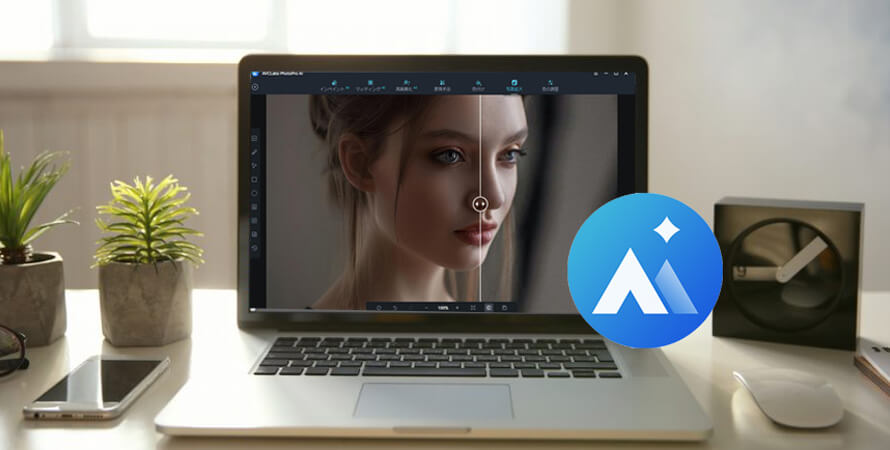
スマホやデジカメで撮った写真を「もっとキレイにしたい」「ぼやけた画像を鮮明にしたい」と感じたことはありませんか?
そんなときに役立つのが、AI技術を使って画像を自動補正・高画質化してくれるソフト「AVCLabs PhotoPro AI」です。
この記事では、AVCLabs PhotoPro AIがどんなソフトなのかを紹介しつつ、無料体験版の制限内容や実際に使って感じるメリット・デメリットについても詳しく解説します。
- 使いやすい:初心者向けに開発されたため、めっちゃ使いやすい。
- 効果的:精度の高いAIで、画像を劇的に高画質にすることが可能。
- 効率性:最大100枚の画像を同時に処理、効率性の向上を実現。
- 無料:すべての機能が無料で利用できます。
(2)AVCLabs PhotoPro AIの体験版の制限は?
(3)AVCLabs PhotoPro AIの体験版のメリットとデメリット
(1)AVCLabs PhotoPro AIとは何か?
AVCLabs PhotoPro AIは、AI(人工知能)の技術を活用して、写真を簡単かつ高精度に補正・加工できる画像編集ソフトです。
主にWindowsユーザー向けに提供されており、専門知識がなくてもワンクリックで画像の品質を大幅に向上させることができます。
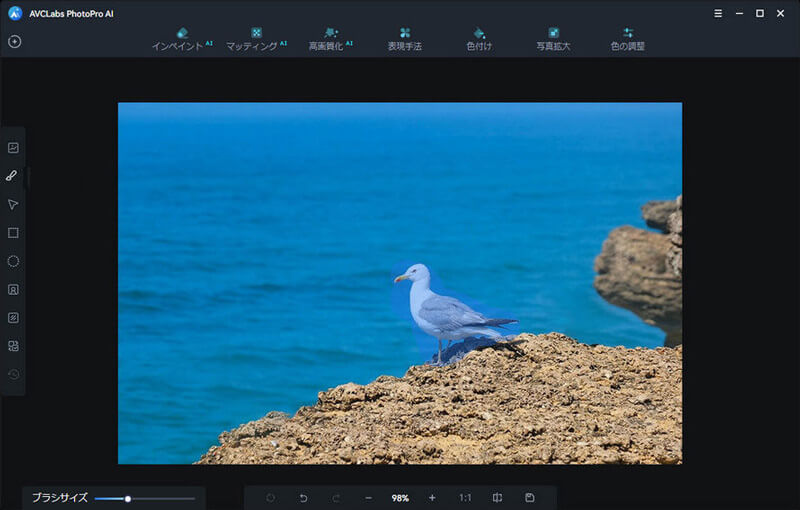
- 主な特徴
- ✅ AIによる自動補正機能
- 写真のぼかしやノイズを自動で検出し、鮮明で高画質な画像へと補正してくれます。従来の手動編集とは異なり、数クリックで理想的な仕上がりが得られます。
- ✅ 写真のアップスケーリング(解像度の向上)
- 低解像度の画像でも、AIが細部を補完することで、最大4倍まで高精細にアップスケーリング可能。古い写真やSNS用の画像強化に最適です。
- ✅ 背景除去や人物補正も対応
- AIによって被写体と背景を自動で認識し、背景の除去や変更もスムーズに実行。ポートレート写真の修正や商品写真の加工にも活用できます。
- ✅ 直感的な操作画面
- 複雑な操作を必要とせず、初心者でも感覚的に使えるシンプルなインターフェースが魅力です。
(2)AVCLabs PhotoPro AIの体験版の制限は?
AVCLabs PhotoPro AIは、AIによる高度な画像編集機能を搭載したソフトウェアですが、その体験版(無料トライアル)にはいくつかの制限があります。以下に詳しく紹介します。
- 1. 機能自体の制限はなし
- 体験版でも、基本的には製品版と同じ編集機能をすべて利用することができます。AIによるノイズ除去、シャープ化、カラー補正など、高度な画像補正機能を試すことが可能です。
- 2. 初回は最大3枚の画像をウォーターマークなしで保存可能
- 体験版では、最初に処理できる画像の枚数に制限があります。最初の3枚の画像は、ウォーターマーク(透かし)なしで保存できます。これは、実際の編集結果をクリーンな状態で確認できる貴重な機会です。
- 3. それ以降の出力画像にはウォーターマークが付与される
- 3枚の画像を使い終わった後は、すべての出力画像に自動でウォーターマークが追加されます。このウォーターマークは画像全体にわたって表示されるため、プレビュー用途には使えるものの、商用や作品としての利用には不向きです。
- 4. 合計30枚まで試用可能(ただしウォーターマーク付き)
- 無料トライアル期間中、ウォーターマーク付きではありますが、最大30枚まで画像の処理が可能です。継続的に機能を試しながら操作感を確認したいユーザーには十分な枚数といえるでしょう。
- 5.「AI置換」機能は最大30回まで利用可能
- AVCLabs PhotoPro AIの注目機能のひとつである「AI置換」(指定部分の画像をAIで自動的に入れ替える機能)は、無料体験版では最大30回までの利用制限があります。
(3)AVCLabs PhotoPro AIの体験版のメリットとデメリット
AVCLabs PhotoPro AIの体験版は、製品版とほぼ同じ機能を試せる一方で、いくつかの制限もあります。
導入前の判断材料として、メリットとデメリットを把握しておきましょう。
1. メリット
- ✅ 製品版と同等の機能が試せる
- 体験版でも、ノイズ除去、顔補正、シャープ化、色補正、背景除去、AI置換など、製品版とほぼ同じ機能を利用できます。実際のワークフローに近い形で操作を試せるため、導入前の評価に最適です。
- ✅ UIや処理スピードを確認できる
- 編集操作の快適さや、AI処理の速度・精度をリアルな環境でチェックできます。自分のPC環境でどの程度スムーズに動作するかを事前に確認できる点は大きな利点です。
- ✅ 最初の3枚はウォーターマークなし
- 体験版でも、初めの3枚まではウォーターマークなしで画像を保存可能です。AI処理後の画質をクリーンな状態でしっかり確認できる貴重な機会です。
- ✅「AI置換」も最大30回まで利用可能】
- 注目機能である「AI置換」も、体験版で最大30回まで試用できます。画像の一部を指定して別の要素に自然に差し替えるAI機能を、実際に触って体感できます。
2. デメリット
- ❌ 4枚目以降はウォーターマークが入る
- 体験版では4枚目以降、すべての画像に「AVCLabs」の透かし(ウォーターマーク)が強制的に入ります。そのため、編集画像をそのままSNSや仕事で使用するのは難しくなります。
- ❌ 処理できる画像数が最大30枚に制限されている
- 無料で試せる画像数は最大30枚までと限られており、継続的に使用するには不十分です。より多くの素材で試したい場合は、製品版が必要になります。
- ❌ 「AI置換」の利用も30回まで
- AI置換はサーバー負荷の高い機能のため、体験版では最大30回という使用制限があります。複数の画像や細かな調整を繰り返し行いたい場合は、回数制限がネックになることも。
- ❌ 商用利用には不向き
- ウォーターマークや利用回数制限があるため、クライアント向けの制作や商用プロジェクトには適していません。あくまで“試用版”という位置付けに留まります。
(4)AVCLabsだけじゃない!おすすめのAI画像補正ソフト!
AVCLabs PhotoPro AIは非常に高性能な画像補正ツールですが、画像の高画質化や背景切り抜きといった目的に応じて、他にも優秀なAIツールがあります。
用途に合わせて、最適なソフトを選ぶことが重要です。ここでは特におすすめの2つを紹介します。
| 用途 | おすすめツール | 特徴 |
|---|---|---|
| 高画質化 | Aiarty Image Enhancer | 最大32K出力・高精度補正・初心者向け |
| 背景切り抜き | Aiarty Image Matting | 高精度な自動切り抜き・細部対応 |
1. 高画質化なら「Aiarty Image Enhancer」がおすすめ
Aiarty Image Enhancerは、画像の解像度を向上させることに特化したAIツールです。
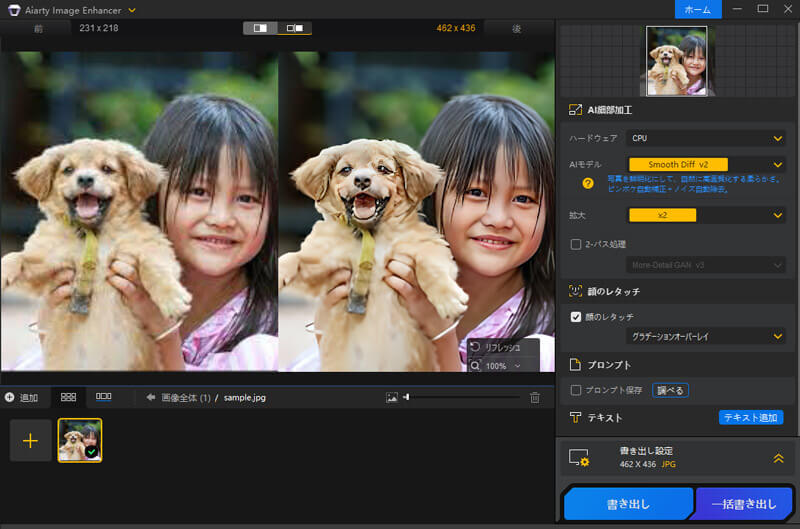
以下のような特徴があります。
- ①. AIによる自動高画質化処理
- 低解像度の画像やぼやけた写真を、シャープかつ自然に補正可能。
- ②. 最大32Kまでの高解像度に対応
- 非常に高精細な出力が可能なため、印刷用途や大型ディスプレイにも対応できます。
- ③. 初心者でも扱いやすいシンプル設計
- 画像をアップロードしてクリックするだけで処理が完了する手軽さも魅力です。
AVCLabsよりも軽快に使いたい方や、画質向上に特化したい方には特におすすめです。
2. 背景切り抜きには「Aiarty Image Matting」が便利
画像の背景をきれいに切り抜きたい場合は、Aiarty Image Mattingが有力な選択肢です。
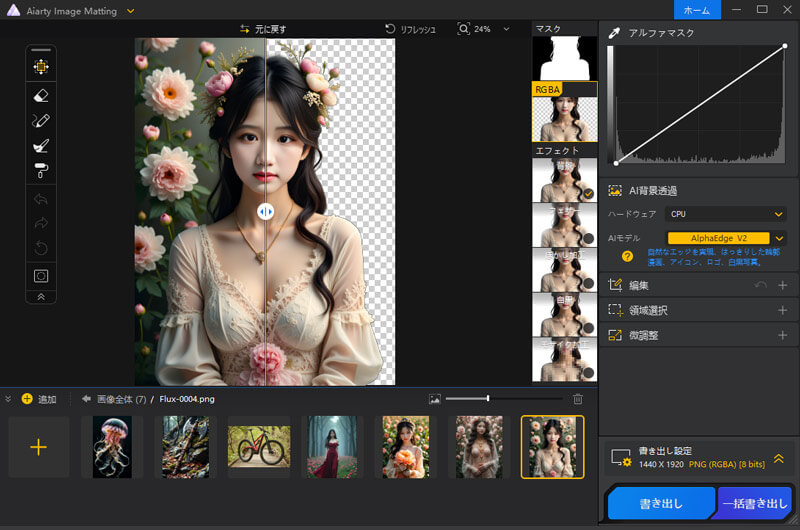
特徴は以下のとおり。
- ①. AIによる自動マット処理
- 人物や物体の輪郭を高精度で認識し、背景を瞬時に除去。
- ②. 細かい髪の毛や透明素材にも対応
- 従来のツールでは難しかった繊細な領域もきれいに切り抜けます。
- ③. 商用にも使える高精度な仕上がり
- SNS投稿、商品画像の加工、デザイン素材の制作など、幅広い用途に対応可能です。
背景除去作業の時短を図りたい方にとっては、非常に実用的なツールです。
(5)まとめ
AVCLabs PhotoPro AIは、高度なAI技術によって画像のノイズ除去やシャープ化、背景除去、AI置換など多彩な補正が可能な強力なツールです。
体験版でも製品版とほぼ同じ機能が試せる点は魅力ですが、ウォーターマークの挿入や処理回数の制限といった点には注意が必要です。
ただし、画像の高画質化や切り抜きといった特定用途においては、Aiarty Image Enhancer や Aiarty Image Matting のような、目的に特化したツールを併用するのも有効です。
画像編集の目的や求める品質に応じて、最適なツールを選び、効果的に使い分けることが、高品質なビジュアル制作への近道といえるでしょう。

この記事を書いた人:小林浅
好きな仕事を追い求めるうちにweb業界へと流れ着く。AI(人工知能)に関する技術や、製品・サービスなどの紹介記事を提供しています。

